Procreați pentru iOS are multe caracteristici pentru crearea unor opere de artă grozave, rivalizând cu unele dintre cele mai bune editoare grafice existente. O caracteristică utilă pentru artiști din Procreate este capacitatea de a folosi fonturi. Acesta poate fi instrumentul perfect pentru a face postări pe rețelele sociale, logo-uri și multe altele.
Procreate are în mod prestabilit o mulțime de fonturi disponibile pe care le puteți utiliza în munca dvs., dar vă recomandăm să utilizați propriile fonturi personalizate sau unele descărcate de pe internet.
Importarea fonturilor în Procreate este de fapt foarte ușor, trebuie doar să aveți fișierul pentru fontul pe care doriți să îl utilizați pe iPad. În acest articol, vă vom arăta cum să descărcați fonturi noi pe iPad și să le utilizați în Procreate pentru proiectele dvs. de artă.
Descărcarea unui font pe iPad
Înainte de a putea folosi un font nou în Procreate, mai întâi va trebui să aveți fișierele pentru font pe iPad. Acestea vor fi fișiere .otf sau .ttf. În pașii de mai jos, vă vom arăta cum să descărcați aceste fișiere și să le utilizați.
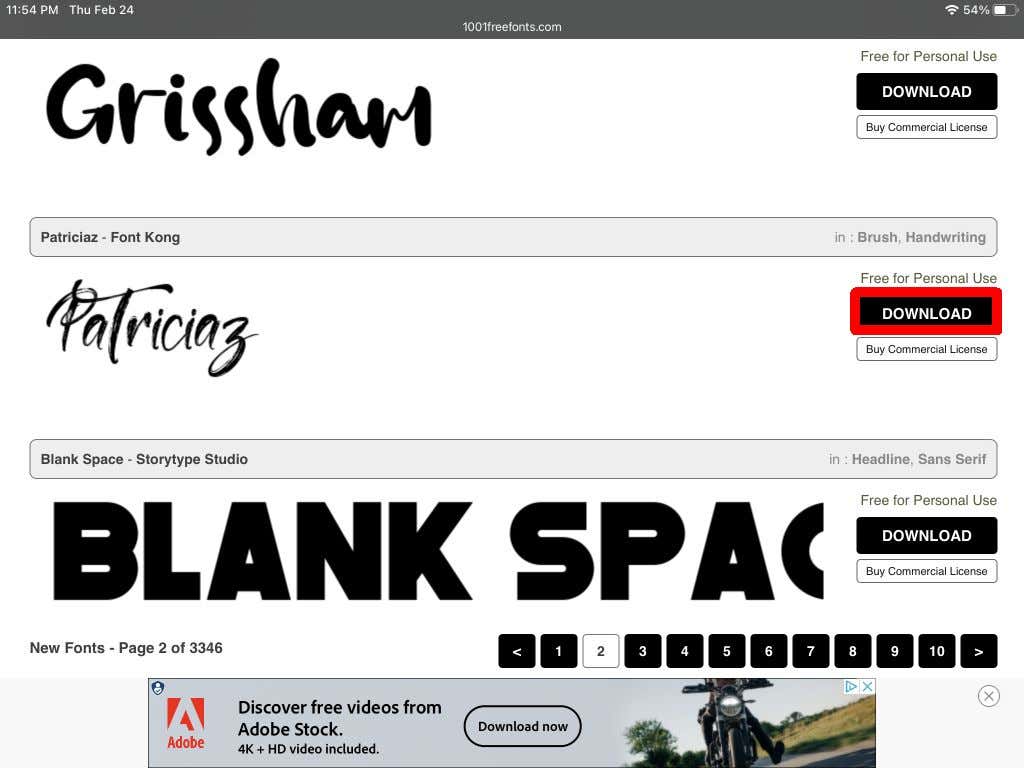
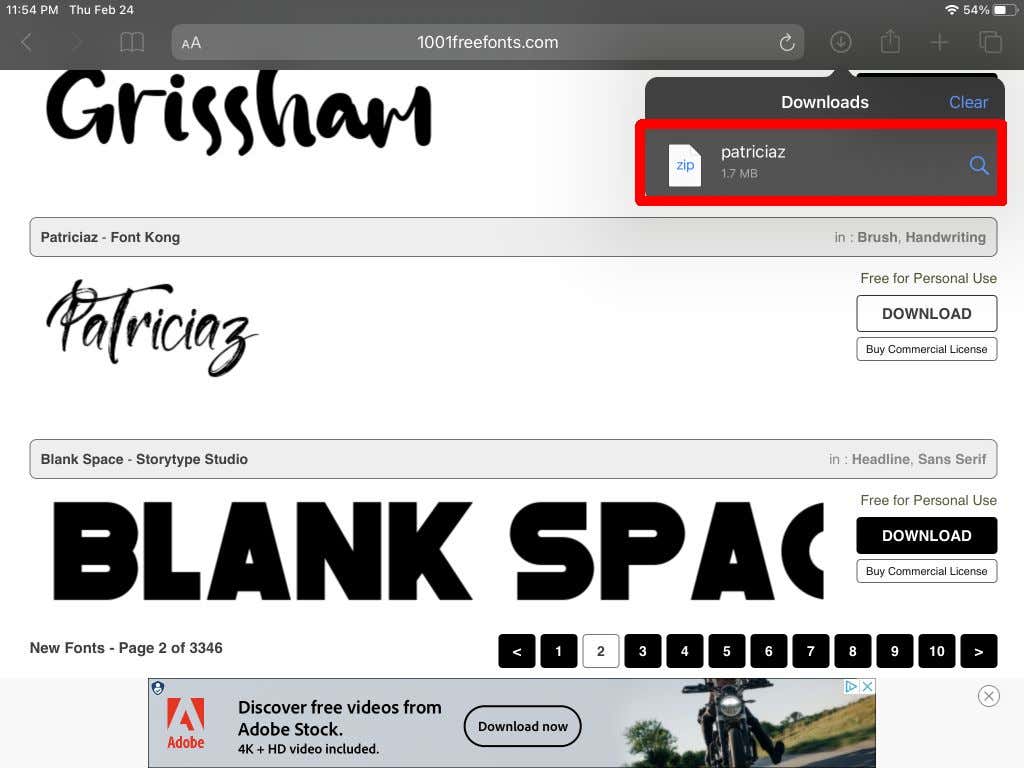
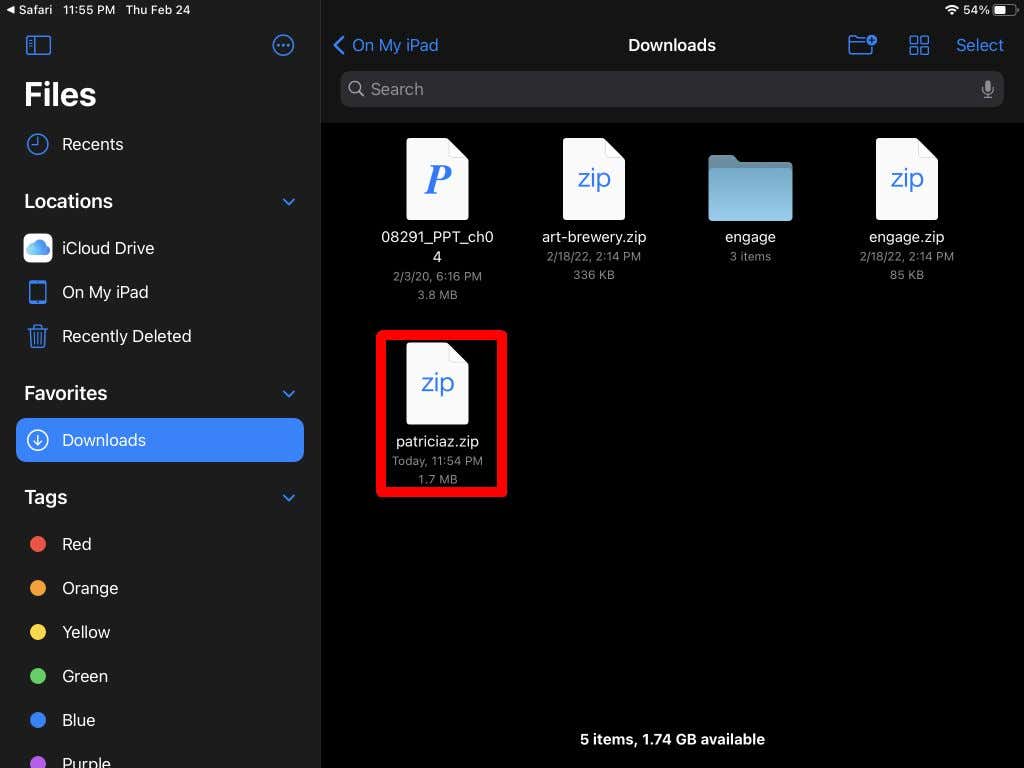
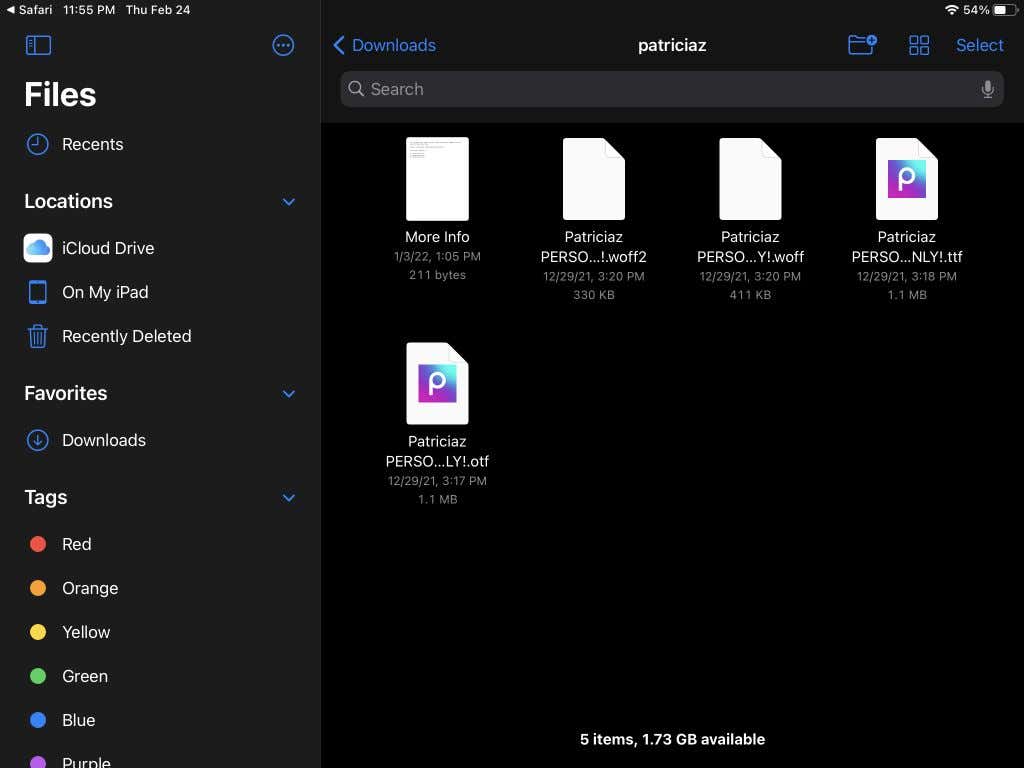
Acum că aveți fișierul cu fonturi, îl puteți importa în Procreate și îl puteți utiliza.
Cum se instalează fonturi în Procreate
Acum puteți deschide Procreate în proiectul în care doriți să utilizați fontul. Apoi, urmați acești pași pentru a vă importa fontul.
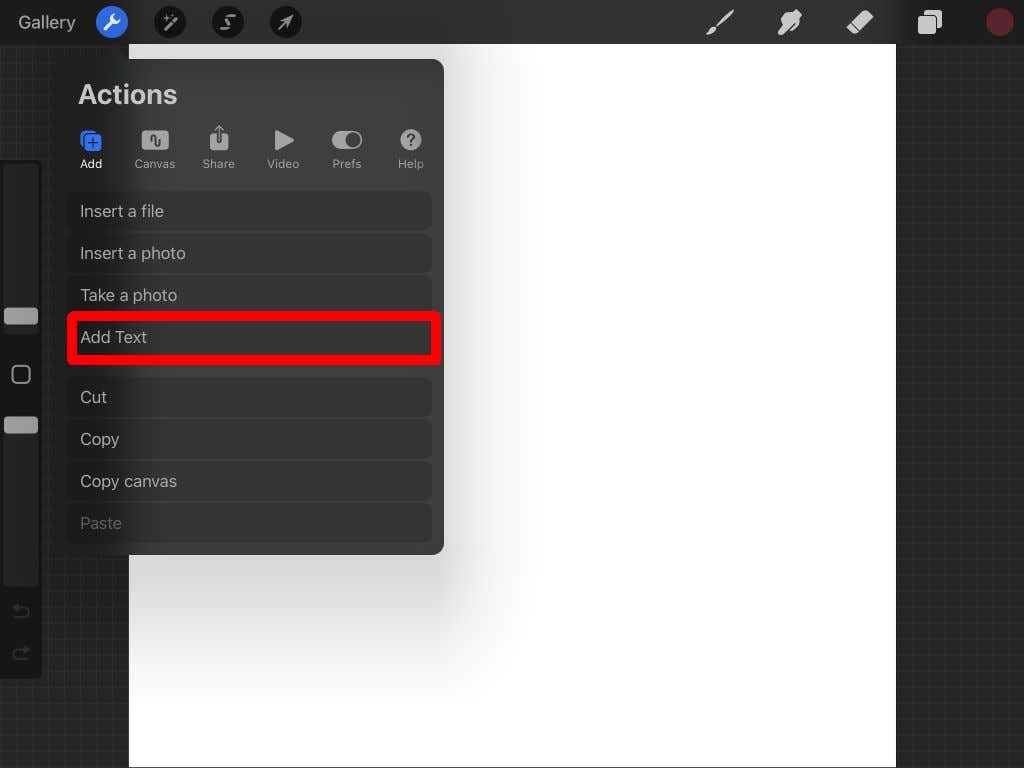
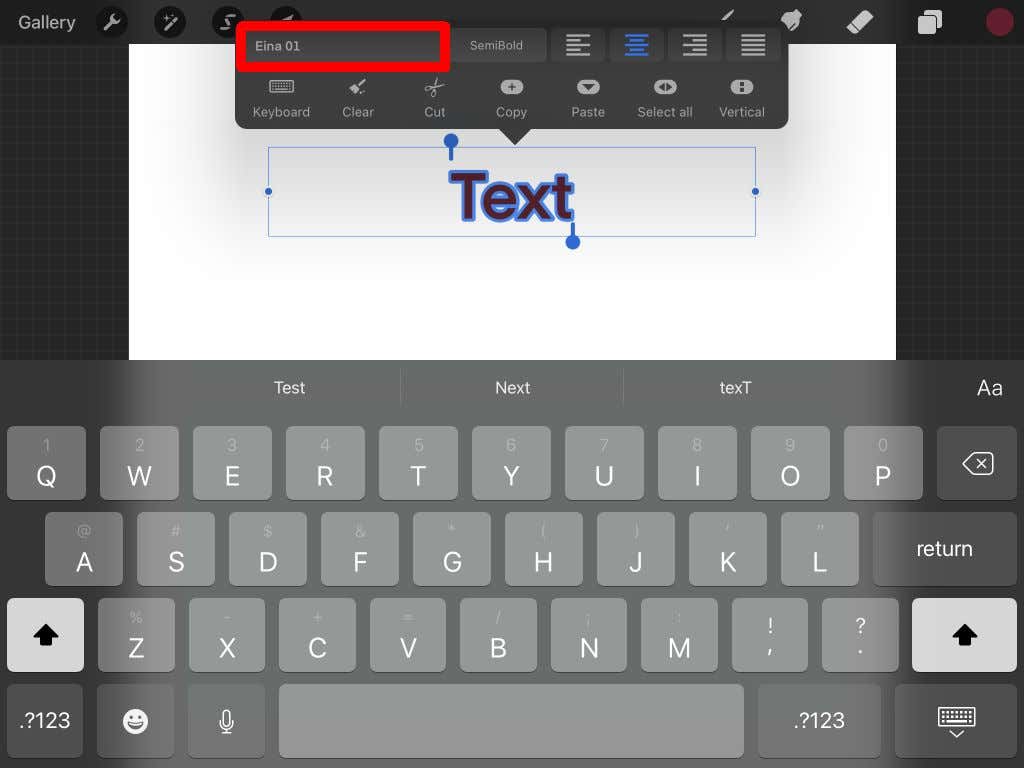
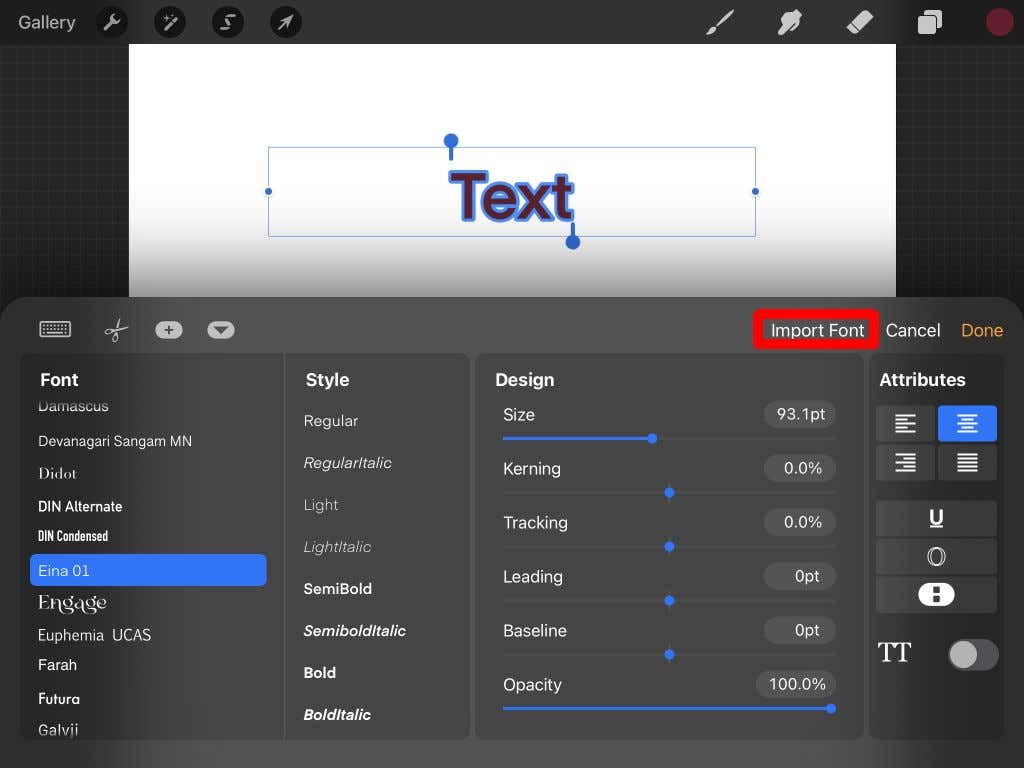
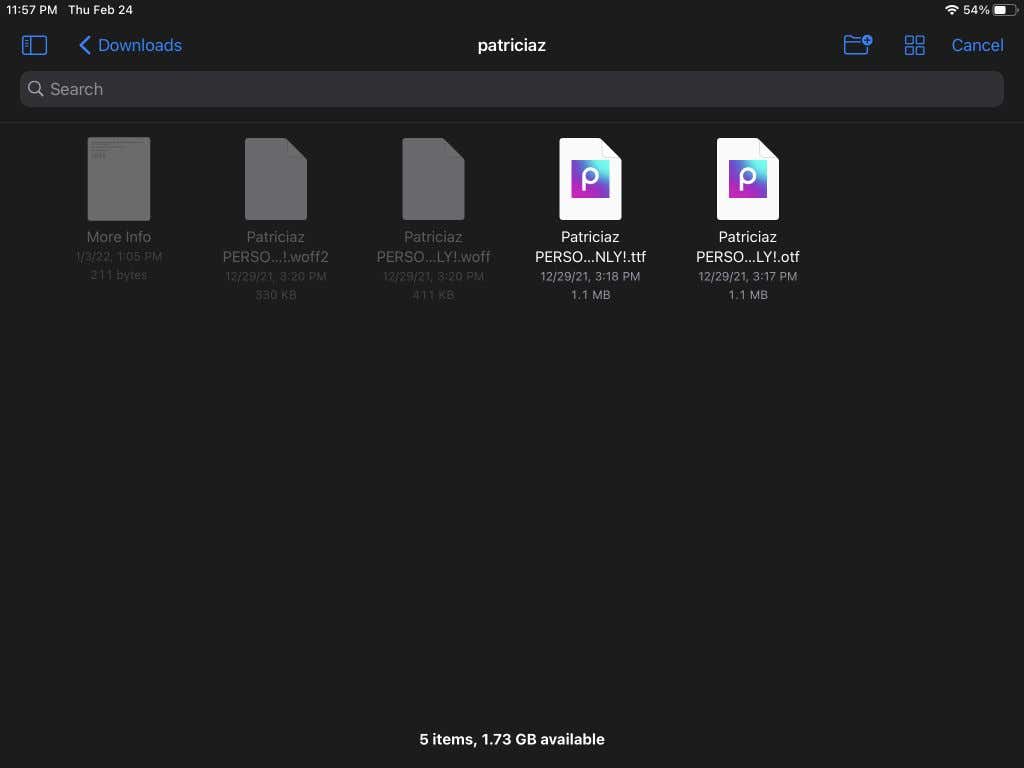
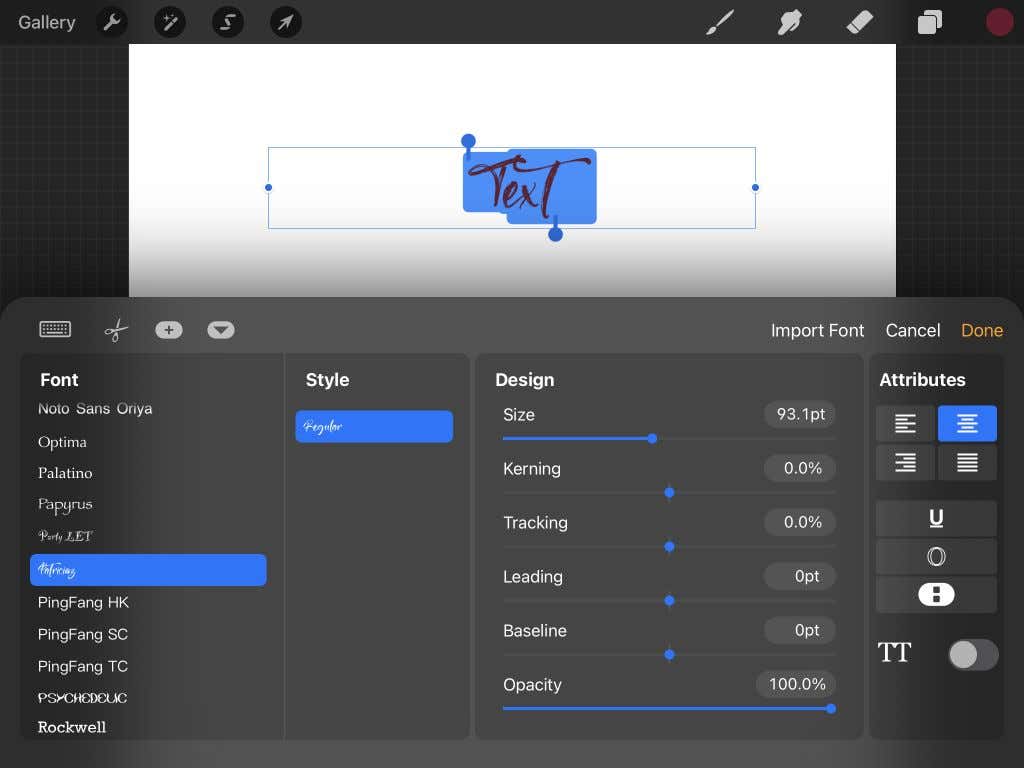
Acum puteți utiliza fontul nou importat în Procreate după cum doriți sau puteți importa și mai multe fonturi.
Cum să folosiți fontul în Procreate
Dacă nu ați folosit încă funcția de text din Procreate, s-ar putea să vă întrebați cum să utilizați fontul dvs. importat cu editorul de text al programului. Există multe opțiuni acolo pentru a edita textul folosind fontul importat.
Dacă fontul dvs. vine în mai multe stiluri, puteți alege dintre ele în caseta Stil . Acestea pot fi stiluri italice sau îndrăznețe.
În secțiunea Design , există câteva aspecte diferite ale textului pe care le puteți modifica. Puteți modifica dimensiunea fontului, folosind glisorul pentru a-l mări sau mai mic. Opțiunea Kerning modifică spațiul dintre fiecare caracter.
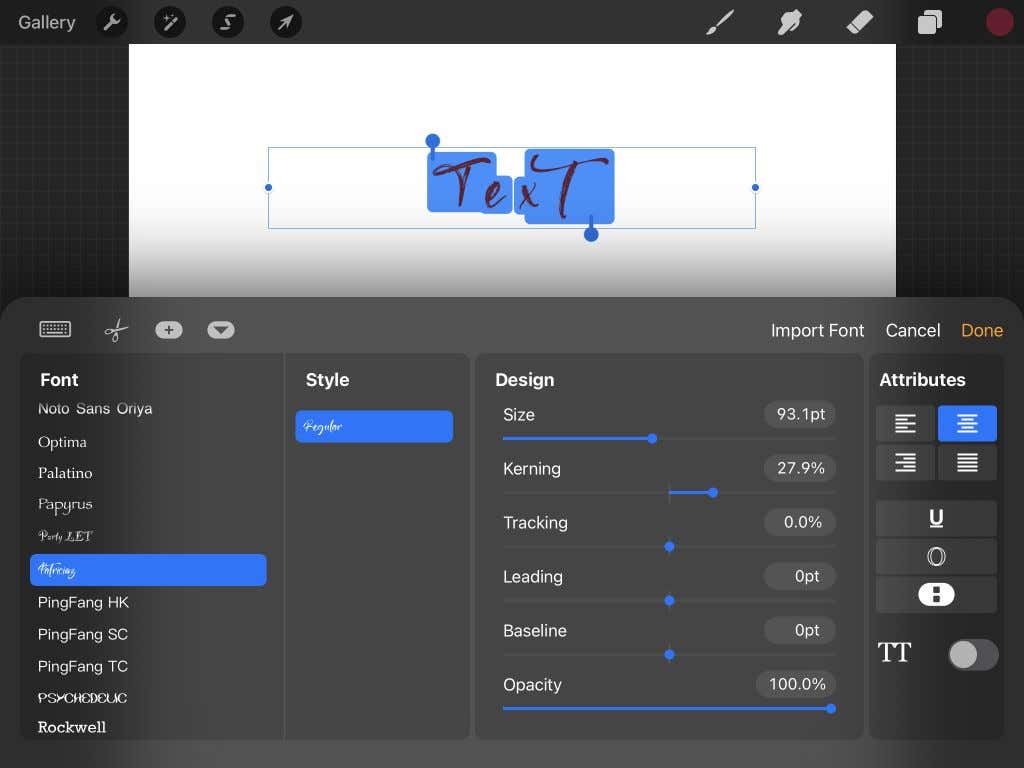
Urmărirea modifică spațierea liniilor și a spațiilor dintre cuvintele separate. Conducerea poate modifica spațiul vertical dintre liniile de cuvinte. Opțiunea Linie de bază modifică locația liniilor în care se află textul. În cele din urmă, opacitatea modifică vizibilitatea textului. Puteți face textul mai opac folosind aceasta.
Apoi există secțiunea Atribute . Aici, puteți schimba stilul de paragraf, puteți face textul subliniat, subliniat sau vertical și puteți schimba stilul de scriere cu majuscule..
Creați grafice text în Procreate cu fonturi importate
Aplicația Procre ate are multe capacități utile pentru design grafic, inclusiv capacitatea de a instala fonturi. Cu aceasta, puteți utiliza fonturile preferate în opera de artă sau design cu ușurință. Scrierea unui tip de literă poate fi un proces consumator de timp și poate să nu arate la fel de rafinat ca un font descărcat. Folosind acest tutorial, puteți folosi fonturi noi în Procreate în orice lucrare doriți.
.